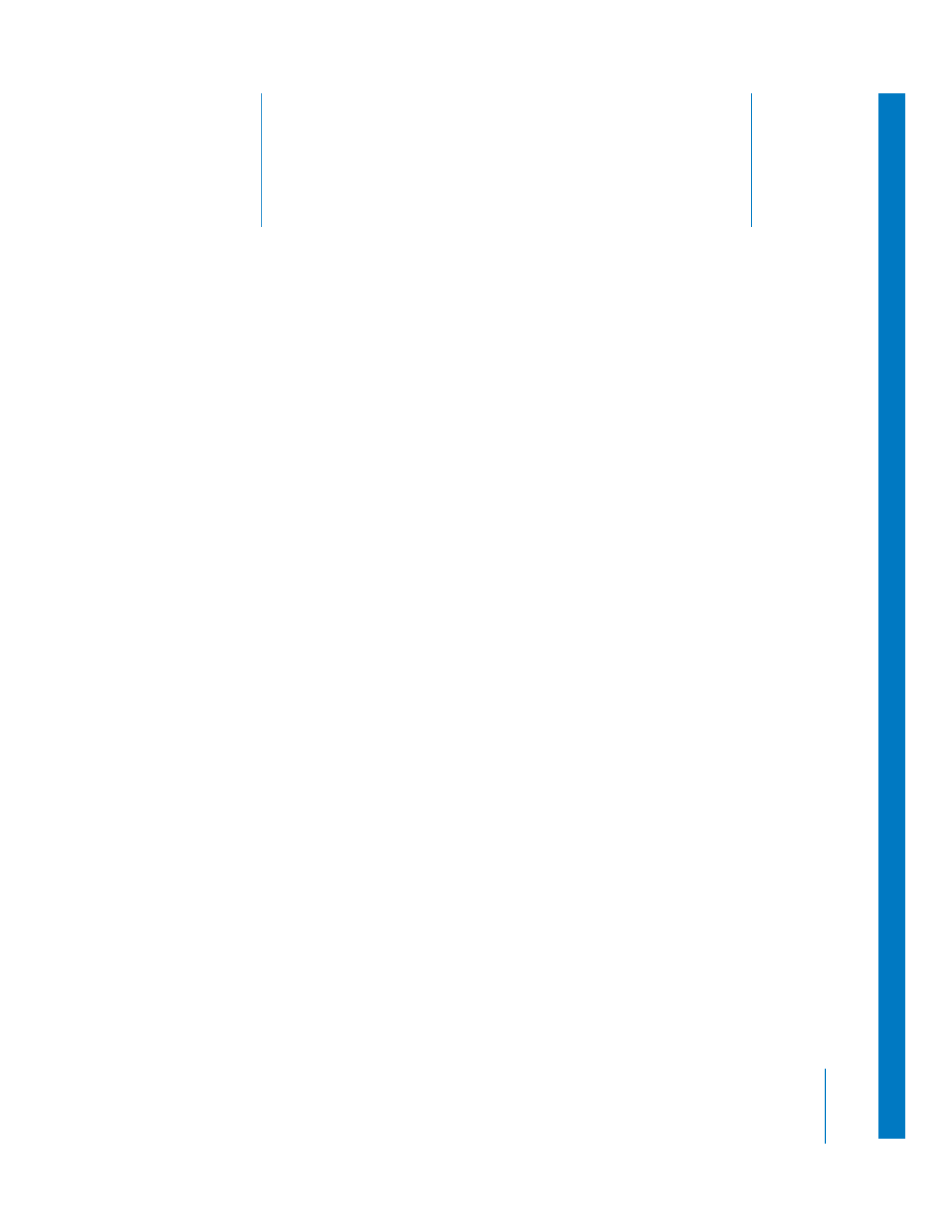
Réglage des niveaux audio dans la Timeline
et le Visualiseur
Vous pouvez régler les niveaux audio soit directement dans la Timeline ou le Visualiseur,
soit en utilisant les équilibreurs de la fenêtre du mélangeur audio. Pour plus d’informations
sur le mélangeur audio, consultez le chapitre 4, «
Vue d’ensemble du mélangeur audio
», à
la page 75 et le chapitre 5, «
Utilisation du Mélangeur audio
», à la page 87.
Réglage des niveaux audio dans la Timeline
La modification des niveaux audio directement dans la Timeline est une opération
rapide et particulièrement utile pour mixer les niveaux de différents plans relativement
à ceux d’autres plans lus en même temps. Si vous souhaitez par exemple augmenter
ou diminuer le volume d’un plan musical afin qu’il corresponde à l’enregistrement
d’une voix off, vous pouvez observer la correspondance entre le texte du narrateur
et les plans musicaux en activant les oscilloscopes audio dans la Timeline. Vous pouvez
ainsi aisément savoir où définir vos images clés, afin d’obtenir les niveaux souhaités.
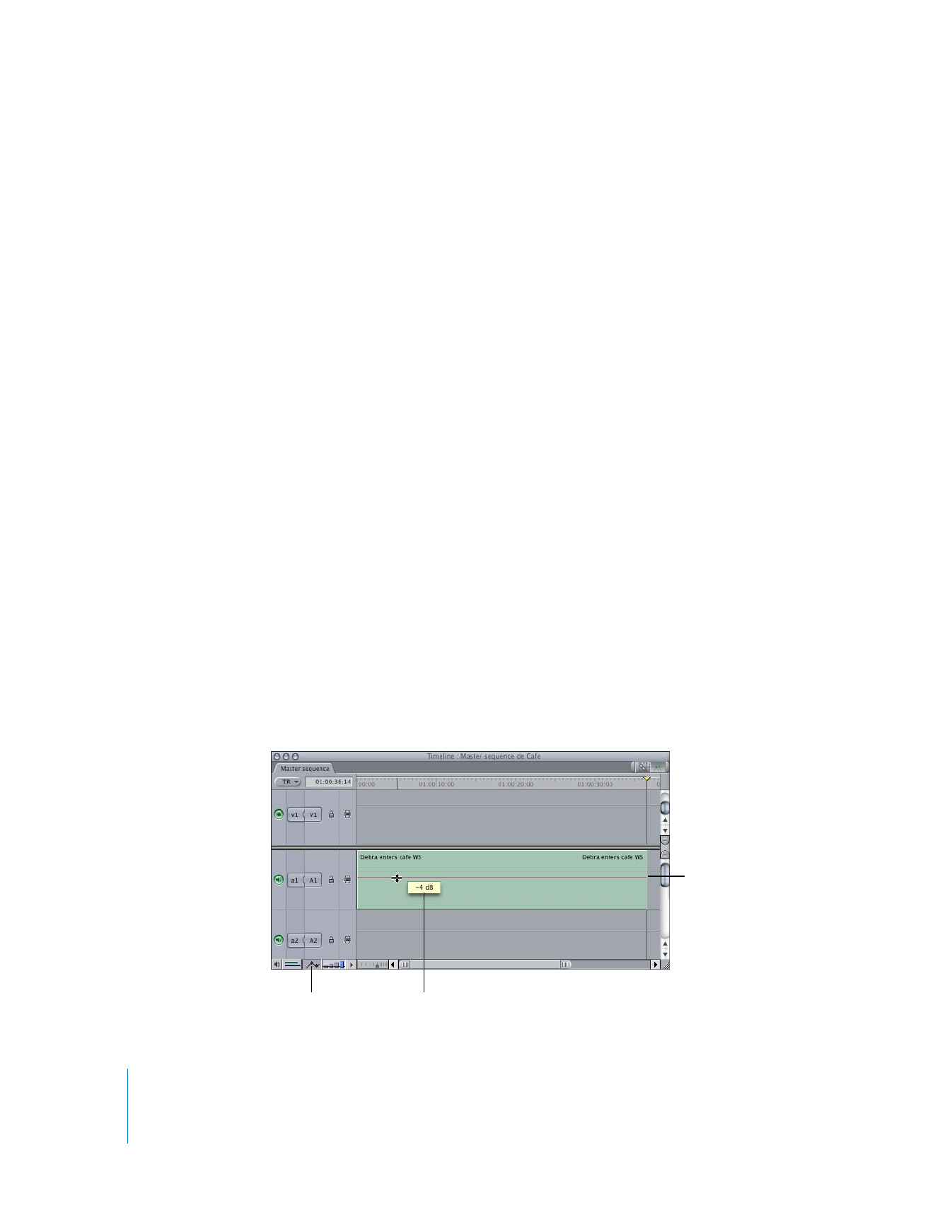
120
Partie I
Mixage audio
Pour utiliser tous les outils et commandes décrits dans cette section, vous devez activer
les incrustations de plan dans la Timeline, afin d’afficher les incrustations de niveau audio
et de balance. L’affichage des oscilloscopes audio est également pratique pour le mixage
dans la Timeline.
Pour afficher les incrustations de plans dans la Timeline :
1
Ouvrez une séquence dans la Timeline, puis choisissez Réglages dans le menu Séquence.
2
Cliquez sur l’onglet « Options de la timeline », puis cochez la case « Afficher les incrustations
d’images clés ».
Vous pouvez également activer le contrôle Incrustations de plans dans la Timeline.
Pour afficher les oscilloscopes audio dans la Timeline :
1
Ouvrez une séquence dans la Timeline, puis choisissez Réglages dans le menu Séquence.
2
Cliquez sur l’onglet « Options de la timeline », puis cochez la case Afficher
l’oscilloscope audio.
∏
Conseil : pour éviter d’ouvrir la fenêtre Réglages de la séquence, activez la Timeline
et appuyez simultanément sur les touches Commande + Option + W.
Pour ajuster le niveau audio d’un seul élément sans image clé :
1
Pour afficher les incrustations, activez le contrôle Incrustations de plans situé en bas
de la Timeline.
2
Pour régler le niveau audio, faites glisser l’incrustation vers le haut ou vers le bas.
Si le plan est sélectionné, l’incrustation est représentée par une ligne verte, dans
le cas contraire, par une ligne rose.
Le pointeur prend la forme d’un pointeur d’ajustement de segment lorsqu’il est directe-
ment sur le réglage de niveau audio superposé. Les modifications de niveau s’affichent
dans un cadre au cours du glissement.
Incrustation de
niveau audio
Modification du niveau audio
Contrôle Incrusta-
tions de plan
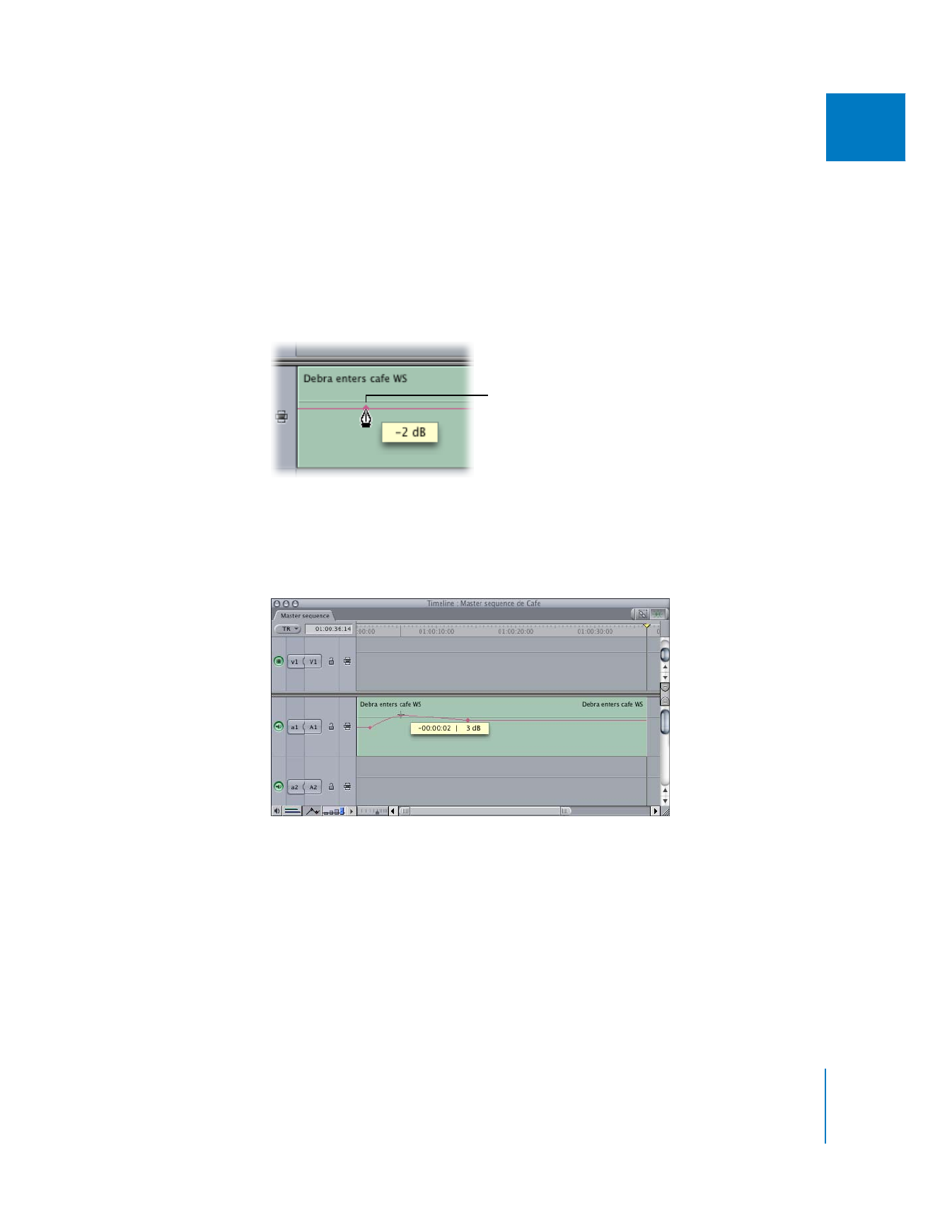
Chapitre 6
Mixage audio dans la Timeline et le Visualiseur
121
I
Pour ajouter une image clé à l’incrustation de niveau audio d’un élément dans
la Timeline :
1
Effectuez l’une des opérations suivantes :
 Sélectionnez l’outil Plume dans la palette d’outils (ou appuyez sur la touche P).
 Si vous utilisez l’outil Sélection, maintenez la touche Option enfoncée.
2
Placez l’outil Plume sur le point de votre séquence où vous souhaitez définir une
image clé, puis cliquez sur l’incrustation.
Pour ajuster des images clés dans la Timeline :
m
Placez l’outil Sélection directement sur une image clé, afin qu’il prenne la forme d’un
viseur. Vous pouvez ensuite ajuster une image clé en la glissant verticalement pour
modifier son niveau ou latéralement pour la faire avancer ou reculer dans le temps.
L’image clé apparaît
sous la forme d’un petit
losange à l’endroit où
vous avez cliqué.
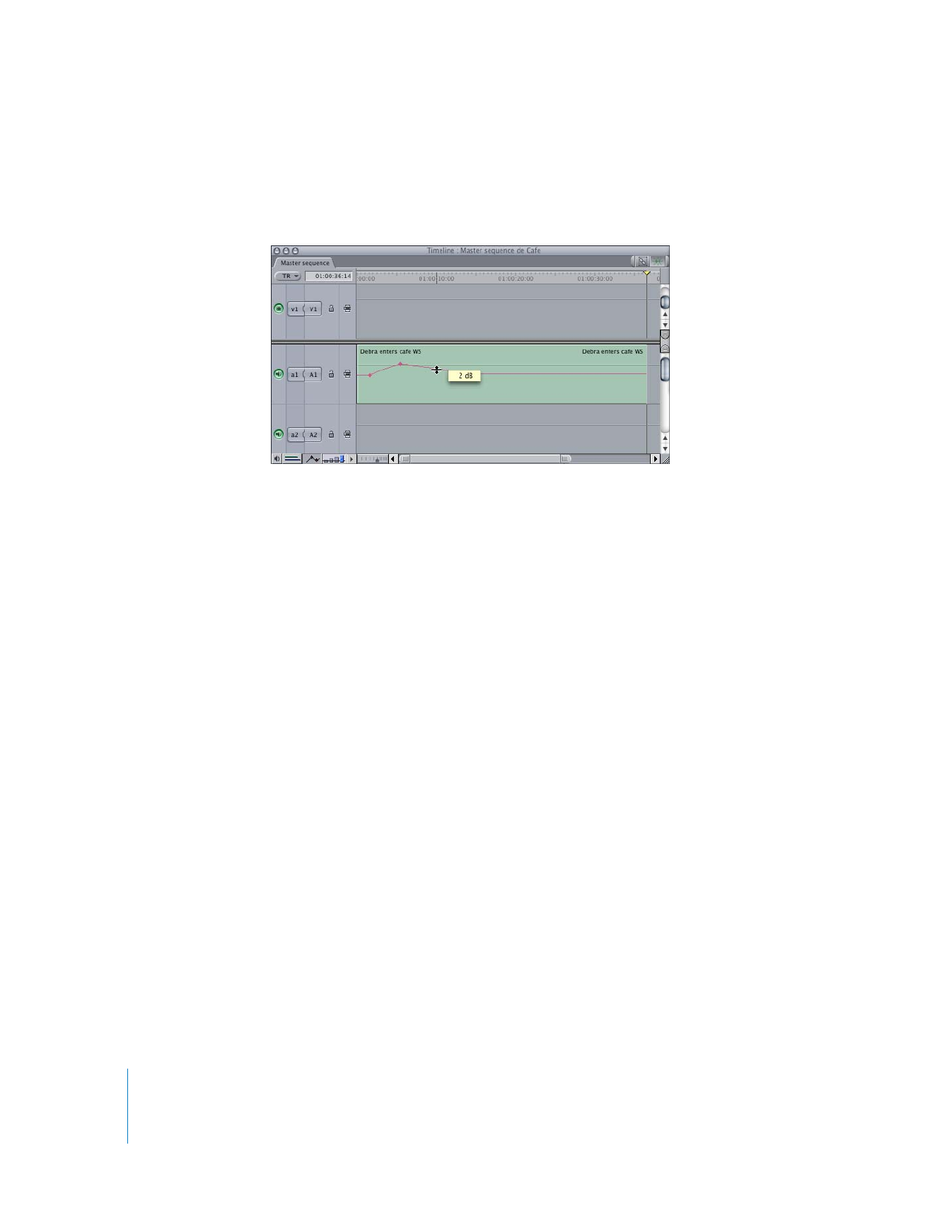
122
Partie I
Mixage audio
Pour ajuster une section d’incrustation d’élément au milieu de quatre images clés :
m
Faites simplement glisser cette section vers le haut ou vers le bas, comme si vous
faisiez glisser la totalité de l’incrustation.
Pour supprimer les images clés de niveau audio dans la Timeline, effectuez une
des opérations suivantes :
m
Cliquez sur l’image clé à supprimer en maintenant la touche Contrôle enfoncée,
puis sélectionnez Effacer dans le menu contextuel.
m
Sélectionnez l’outil Supprimer le point dans la Palette d’outils (ou appuyez deux fois sur
la touche P). Placez ensuite cet outil de suppression sur l’image clé à supprimer et cliquez.
m
Après avoir activé l’outil Sélection, maintenez enfoncée la touche Option et allez
placer le pointeur sur l’image clé à supprimer. Lorsque le pointeur se transforme
en outil Supprimer le point, cliquez sur l’image clé pour la supprimer.
Pour sélectionner une série d’images clés en vue de les modifier :
m
Utilisez l’outil Sélection par plage pour sélectionner un groupe d’images clés. Il est alors
possible de modifier, de déplacer ou de supprimer le niveau de ces images clés.
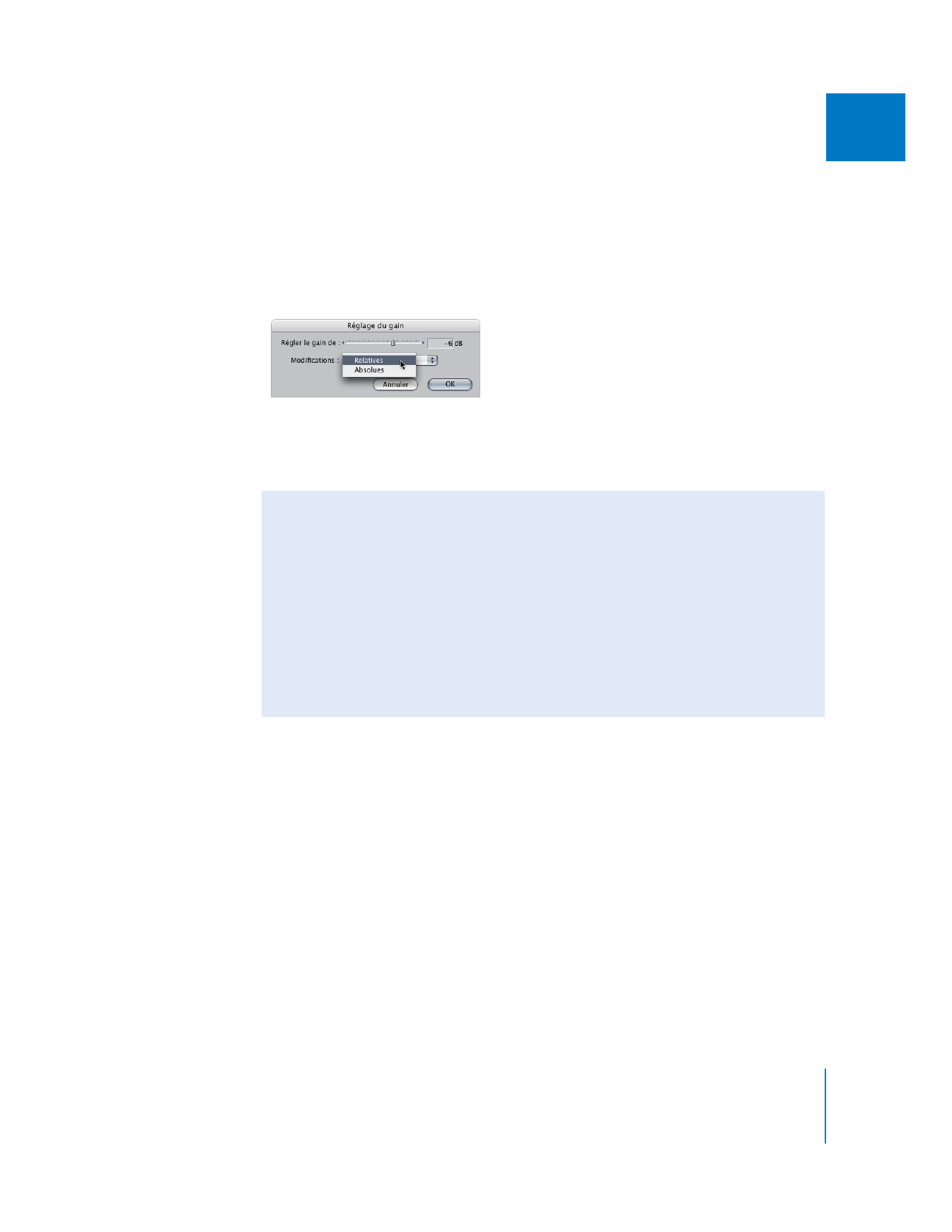
Chapitre 6
Mixage audio dans la Timeline et le Visualiseur
123
I
Pour régler simultanément le niveau audio d’un groupe d’éléments :
1
Dans la Timeline, sélectionnez un groupe d’éléments audio dont vous souhaitez
ajuster les niveaux.
2
Choisissez Niveaux dans le menu Modifier.
3
Utilisez le curseur pour régler le niveau audio et sélectionnez Relatives ou Absolues
dans le menu contextuel, puis cliquez sur OK.
 Relatives : règle le niveau audio de chaque piste en fonction du niveau actuel.
 Absolues : remplace la valeur de toutes les pistes sélectionnées par la valeur
indiquée en regard du curseur.